కొంతమంది వినియోగదారులు తమ వై-ఫై కనెక్షన్లు పనిచేయడం లేదని నివేదిస్తున్నారు మైక్రోసాఫ్ట్ వర్చువల్ వైఫై మినీపోర్ట్ అడాప్టర్ కనబడుట లేదు. చాలా మంది వినియోగదారులు తమ విండోస్ కంప్యూటర్లలో హాట్స్పాట్ సృష్టించడానికి ప్రయత్నించిన తర్వాత ఈ సమస్యను ఎదుర్కొంటారు. ఈ లోపం సాధారణంగా సంభవిస్తుంది ఎందుకంటే వైఫై మినీపోర్ట్ అడాప్టర్ పొరపాటున తొలగించబడుతుంది లేదా 3 వ పార్టీ సాఫ్ట్వేర్ ద్వారా నిలిపివేయబడుతుంది.
వైఫై మినీపోర్ట్ తప్పనిసరిగా వర్చువల్ పరికరం, ఇది హోస్ట్ చేసిన నెట్వర్క్ను సెటప్ చేయడంలో వినియోగదారు విజయవంతంగా విజయం సాధించిన తర్వాత మాత్రమే ఉంటుంది. వైఫై మినీపోర్ట్ అడాప్టర్ లేనప్పుడు, అది లోపల కనిపించకుండా పోతుంది పరికరాల నిర్వాహకుడు లేదా అడాప్టర్ సెట్టింగులు జాబితా.
మీరు ప్రస్తుతం పొందడానికి కష్టపడుతుంటే మైక్రోసాఫ్ట్ వర్చువల్ వైఫై మినీపోర్ట్ అడాప్టర్ తిరిగి, ఈ ఆర్టికల్ సమస్యను పరిష్కరించడానికి మీకు సహాయం చేస్తుంది. సమస్యను పరిష్కరించడానికి ఇతర వినియోగదారులు ఉపయోగించిన పద్ధతుల సమాహారం మీకు క్రింద ఉంది. మీరు తిరిగి పొందటానికి అనుమతించే పరిష్కారాన్ని కనుగొనే వరకు దయచేసి క్రింది పద్ధతులను అనుసరించండి మైక్రోసాఫ్ట్ వర్చువల్ వైఫై మినీపోర్ట్ అడాప్టర్. ప్రారంభిద్దాం!
విధానం 1: మల్టీమీడియా / గేమింగ్ ఎన్విరాన్మెంట్ మరియు అడ్హోక్ సపోర్ట్ 802.11 ఎన్
కొంతమంది వినియోగదారులు కొన్ని వైఫై అడాప్టర్ సెట్టింగులను సవరించడం ద్వారా సమస్యను పరిష్కరించగలిగారు. ప్రారంభించడం ద్వారా మల్టీమీడియా / గేమింగ్ ఎన్విరాన్మెంట్ మరియు Adhoc మద్దతు 802.11n , కొంతమంది వినియోగదారులు ఆపగలిగారు మైక్రోసాఫ్ట్ వర్చువల్ వైఫై మినీపోర్ట్ అడాప్టర్ లేదు సంభవించకుండా లోపం.
ఎలా ప్రారంభించాలో శీఘ్ర గైడ్ ఇక్కడ ఉంది మల్టీమీడియా / గేమింగ్ ఎన్విరాన్మెంట్ మరియు Adhoc మద్దతు 802.11n పరికర నిర్వాహికి నుండి:
- నొక్కండి విండోస్ కీ + ఆర్ రన్ ఆదేశాన్ని తెరవడానికి. తరువాత, “ devmgmt.msc ”మరియు హిట్ నమోదు చేయండి తెరవడానికి పరికరాల నిర్వాహకుడు .

- పరికర నిర్వాహికిలో, విస్తరించండి నెట్వర్క్ ఎడాప్టర్లు డ్రాప్-డౌన్ మెను, మీ Wi-Fi నెట్వర్క్ అడాప్టర్ డ్రైవర్పై కుడి క్లిక్ చేసి ఎంచుకోండి లక్షణాలు .
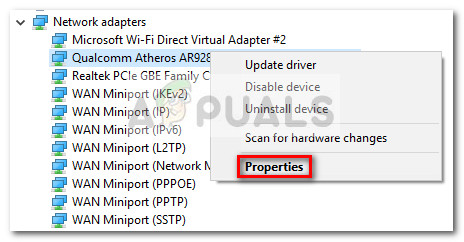
- లో లక్షణాలు మెను, విస్తరించండి ఆధునిక మెను.
- కింద మెనుని ఉపయోగించండి లక్షణాలు ఎంపికచేయుటకు AdHoc 11n మరియు విలువను సెట్ చేయండి ప్రారంభించండి. అప్పుడు, అదే విధానాన్ని పునరావృతం చేయండి Adhoc మద్దతు 802.11n మరియు మల్టీమీడియా / గేమింగ్ ఎన్విరాన్మెంట్.
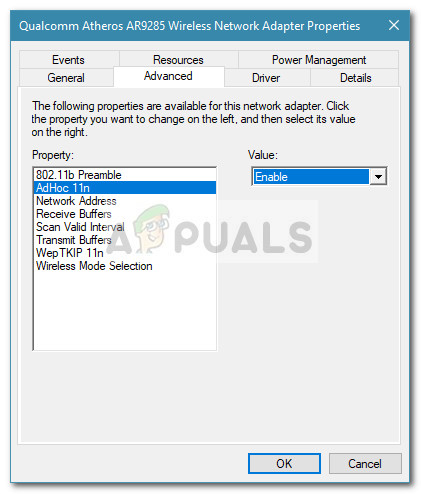
- మీ కంప్యూటర్ను రీబూట్ చేసి, తదుపరి ప్రారంభంలో సమస్య పరిష్కరించబడిందో లేదో చూడండి.
ఉంటే మైక్రోసాఫ్ట్ వర్చువల్ వైఫై మినీపోర్ట్ అడాప్టర్ ఇప్పటికీ లేదు, క్రిందికి తరలించండి విధానం 2 .
విధానం 2: WLAN సేవను ప్రారంభించడం
WLAN సేవ అప్రమేయంగా ప్రారంభించబడినప్పటికీ, వనరులను విడిపించే ప్రయత్నంలో ఈ సేవను నిలిపివేసే కొన్ని 3 వ పార్టీ అనువర్తనాలు (ముఖ్యంగా PC ఆప్టిమైజర్లు) ఉన్నాయి.
సేవల స్క్రీన్ను సందర్శించడం ద్వారా మీరు ఈ సిద్ధాంతాన్ని పరీక్షించవచ్చు. WLAN సేవ నిలిపివేయబడితే, మీరు ప్రారంభ ప్రవర్తనను సవరించవచ్చు మరియు సేవను సవరించవచ్చు స్వయంచాలక మీరు దీన్ని ఎల్లప్పుడూ ప్రారంభించారని నిర్ధారించుకోవడానికి.
దీన్ని ఎలా చేయాలో శీఘ్ర గైడ్ ఇక్కడ ఉంది:
- నొక్కండి విండోస్ కీ + ఆర్ రన్ బాక్స్ తెరవడానికి. అప్పుడు, “ services.msc ”మరియు హిట్ నమోదు చేయండి తెరవడానికి సేవలు స్క్రీన్.
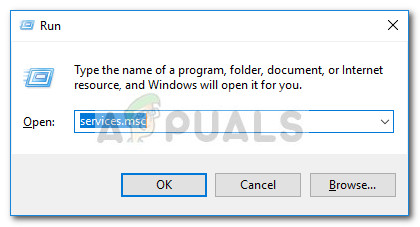
- లో సేవలు స్క్రీన్, సేవల జాబితా ద్వారా క్రిందికి స్క్రోల్ చేయండి మరియు పిలువబడే సేవపై డబుల్ క్లిక్ చేయండి వైర్లెస్ ఇంటర్నెట్ యాక్సెస్ .
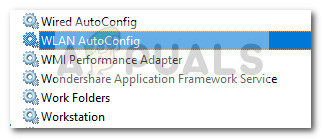 గమనిక: మీరు విండోస్ 10 లో ఉంటే, సేవ పేరు పెట్టబడుతుంది WLAN ఆటోకాన్ఫిగ్ .
గమనిక: మీరు విండోస్ 10 లో ఉంటే, సేవ పేరు పెట్టబడుతుంది WLAN ఆటోకాన్ఫిగ్ . - లో లక్షణాలు యొక్క వైర్లెస్ ఇంటర్నెట్ యాక్సెస్ (లేదా WLAN ఆటోకాన్ఫిగ్ ) విండో, వెళ్ళండి సాధారణ టాబ్ మరియు సెట్ ప్రారంభ రకం కు స్వయంచాలక .
- సేవల విండోను మూసివేసి, మీ కంప్యూటర్ను రీబూట్ చేయండి. తదుపరి ప్రారంభంలో, ఉందో లేదో చూడటానికి పరికర నిర్వాహికిని తనిఖీ చేయండి మైక్రోసాఫ్ట్ వర్చువల్ వైఫై మినీపోర్ట్ అడాప్టర్ తిరిగి కనిపించింది.
ఉంటే మైక్రోసాఫ్ట్ వర్చువల్ వైఫై మినీపోర్ట్ అడాప్టర్ ఇప్పటికీ లేదు, క్రిందికి తరలించండి విధానం 3 .
విధానం 3: WLAN ను ప్రారంభించడానికి కమాండ్ ప్రాంప్ట్ ఉపయోగించడం
పై రెండు పద్ధతులు పనికిరానివి అయితే, WLAN సేవను ఒక ద్వారా ప్రారంభించడం బలవంతం కాదా అని చూద్దాం ఎలివేటెడ్ కమాండ్ ప్రాంప్ట్ బలవంతం చేస్తుంది మైక్రోసాఫ్ట్ వర్చువల్ వైఫై మినీపోర్ట్ తిరిగి కనిపించడానికి అడాప్టర్.
కొంతమంది వినియోగదారులు కమాండ్ ప్రాంప్ట్ లోపల ఒక సాధారణ ఆదేశాన్ని ఉపయోగించిన తర్వాత సమస్యను పరిష్కరించగలిగారు. దీన్ని ఎలా చేయాలో శీఘ్ర గైడ్ ఇక్కడ ఉంది:
- నొక్కండి విండోస్ కీ + ఆర్ రన్ బాక్స్ తెరవడానికి. అప్పుడు, “ cmd ”మరియు నొక్కండి Ctrl + Shift + Enter. తరువాత, క్లిక్ చేయండి అవును వద్ద UAC (వినియోగదారు ఖాతా నియంత్రణ) పరిపాలనా అధికారాలతో కమాండ్ ప్రాంప్ట్ తెరవమని ప్రాంప్ట్ చేయండి.
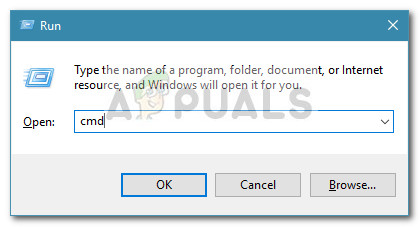
- ఎలివేటెడ్ కమాండ్ ప్రాంప్ట్లో కింది ఆదేశాన్ని ఎంటర్ చేసి నొక్కండి నమోదు చేయండి WLAN సేవను ప్రారంభించడానికి:
netsh wlan సెట్ హోస్ట్నెట్వర్క్ మోడ్ = అనుమతించు - చూడండి మైక్రోసాఫ్ట్ వర్చువల్ వైఫై మినీపోర్ట్ అడాప్టర్ హార్ తిరిగి కనిపించింది నెట్వర్క్ పరికరాలు .
ఉంటే మైక్రోసాఫ్ట్ వర్చువల్ వైఫై మినీపోర్ట్ అడాప్టర్ ఇప్పటికీ లేదు, క్రిందికి తరలించండి విధానం 4 .
విధానం 4: మునుపటి సిస్టమ్ పునరుద్ధరణ పాయింట్ను ఉపయోగించడం
పైన పేర్కొన్నవన్నీ పనికిరానివిగా నిరూపించబడితే, మీరు మీ పొందగలుగుతారు మైక్రోసాఫ్ట్ వర్చువల్ వైఫై మినీపోర్ట్ ఉపయోగించి అడాప్టర్ వ్యవస్థ పునరుద్ధరణ మీ PC ని మునుపటి స్థితికి మార్చడానికి.
సిస్టమ్ పునరుద్ధరణ లక్షణం విండోస్ వినియోగదారులను తమ యంత్రాన్ని మునుపటి స్థితికి మార్చడానికి అనుమతిస్తుంది. మీ కంప్యూటర్ను స్థితికి మార్చడానికి మేము సిస్టమ్ పునరుద్ధరణను ఉపయోగించవచ్చు మైక్రోసాఫ్ట్ వర్చువల్ వైఫై మినీపోర్ట్ అడాప్టర్ లేదు. దీన్ని ఎలా చేయాలో శీఘ్ర గైడ్ ఇక్కడ ఉంది:
- నొక్కండి విండోస్ కీ + ఆర్ రన్ బాక్స్ తెరవడానికి. తరువాత, “ rstrui ”మరియు హిట్ నమోదు చేయండి సిస్టమ్ పునరుద్ధరణ విజార్డ్ తెరవడానికి.
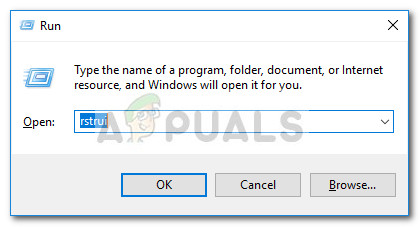
- మొదటి లో వ్యవస్థ పునరుద్ధరణ విండో, హిట్ తరువాత మొదటి ప్రాంప్ట్ వద్ద సమీప పెట్టెను తనిఖీ చేయండి మరింత పునరుద్ధరణ పాయింట్లను చూపించు .
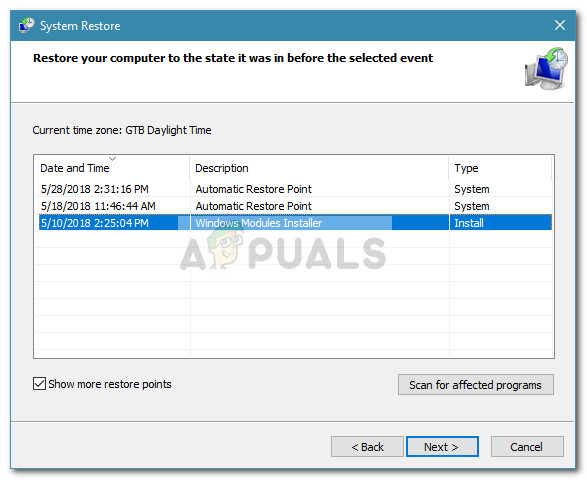
- అందుబాటులో ఉంటే, ముందు తేదీ పునరుద్ధరణ పాయింట్ను ఎంచుకోండి మైక్రోసాఫ్ట్ వర్చువల్ వైఫై మినీపోర్ట్ అడాప్టర్ నుండి అదృశ్యమైంది నెట్వర్క్ పరికరాలు జాబితా చేసి నొక్కండి తరువాత మళ్ళీ బటన్.
- చివరగా, క్లిక్ చేయండి ముగించు పునరుద్ధరణ ప్రక్రియను ప్రారంభించడానికి. మీ కంప్యూటర్ పున art ప్రారంభించబడుతుంది మరియు తదుపరి స్థితిలో పాత స్థితి మౌంట్ చేయబడుతుంది. అని చూడండి మైక్రోసాఫ్ట్ వర్చువల్ వైఫై మినీపోర్ట్ అడాప్టర్ తిరిగి కనిపించింది. ఇది ఇంకా తప్పిపోతే, దిగువ తుది పద్ధతికి వెళ్లండి.
విధానం 5: విండోస్ రీఇన్స్టాల్ చేయడం లేదా రిపేర్ ఇన్స్టాల్ చేయడం
పై పద్ధతులు ఏవీ మిమ్మల్ని పొందటానికి అనుమతించకపోతే మైక్రోసాఫ్ట్ వర్చువల్ వైఫై మినీపోర్ట్ అడాప్టర్ తిరిగి, పున in స్థాపన ఆచరణాత్మకంగా మీ ఏకైక ఎంపిక. మీకు విండోస్ 10 ఉంటే, మరమ్మత్తు ఇన్స్టాల్ను ఎంచుకోవడం ద్వారా మీరు ఈ ప్రక్రియను తక్కువ బాధాకరంగా చేయవచ్చు.
TO మరమ్మత్తు సంస్థాపన వినియోగదారుడు వారి వ్యక్తిగత ఫైళ్ళను మరియు అనువర్తనాలను భద్రపరచడానికి అనుమతించేటప్పుడు అన్ని విండోస్ భాగాలను తిరిగి ఇన్స్టాల్ చేస్తుంది.
మీకు విండోస్ 10 లేకపోతే, డిఫాల్ట్ ప్రవర్తనను పరిష్కరించడానికి ఖచ్చితంగా మార్గం మైక్రోసాఫ్ట్ వర్చువల్ వైఫై మినీపోర్ట్ అడాప్టర్ క్లీన్ విండోస్ ఇన్స్టాల్ చేయడం.
4 నిమిషాలు చదవండి
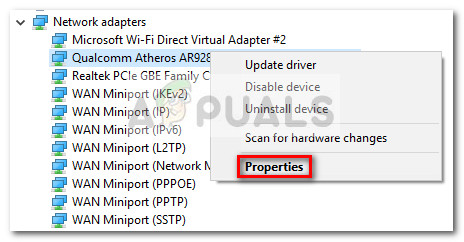
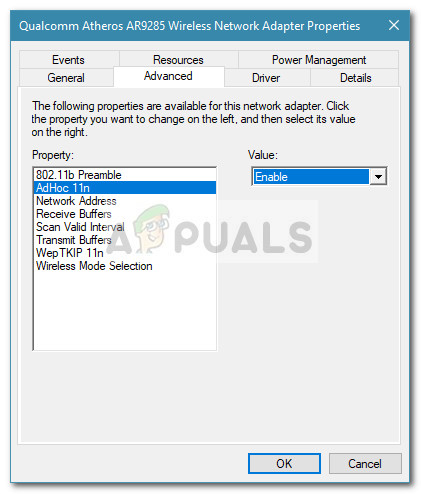
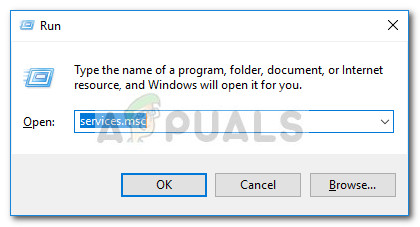
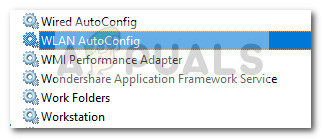 గమనిక: మీరు విండోస్ 10 లో ఉంటే, సేవ పేరు పెట్టబడుతుంది WLAN ఆటోకాన్ఫిగ్ .
గమనిక: మీరు విండోస్ 10 లో ఉంటే, సేవ పేరు పెట్టబడుతుంది WLAN ఆటోకాన్ఫిగ్ .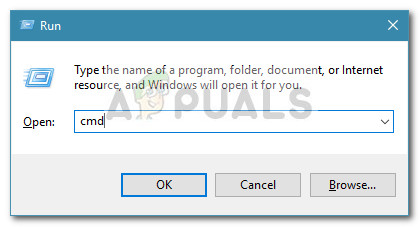
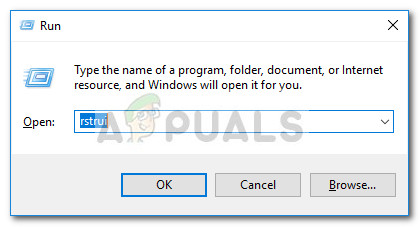
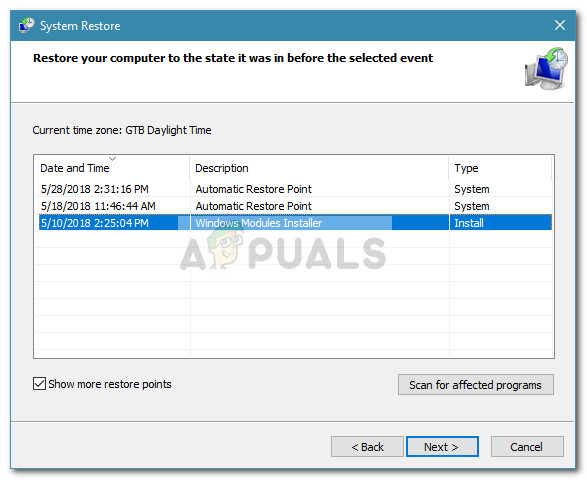









![[పరిష్కరించండి] iOS మరియు iPadOS 14 వైఫై కనెక్టివిటీ సమస్యలు](https://jf-balio.pt/img/how-tos/59/ios-ipados-14-wifi-connectivity-issues.jpg)













